삼성 갤럭시 S20 유용한 팁 10가지!!
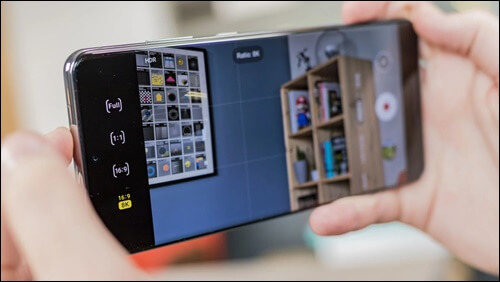
삼성 갤럭시 S20 시리즈는 고급 사양과 새로운 기능으로 가득 차 있지만, 이를 최대한 활용하는 것이 중요하다. 이번 기사에서는 S20에 가장 유용한 팁에 대해 알아보자.
갤럭시 S20은 많은 새로운 기능과 기술을 갖고 있기 때문에 삼성 스마트폰을 처음 사용하는 이들부터 S10에서 업그레이드하는 사용자까지 처음에는 S20의 기능에 놀라워하다가 약간 압도적으로 느껴질 수 있다.
다행히도 필자는 S20 울트라와 함께 시간을 보냈고, 이 전화기에서 가장 좋은 부분을 찾아내기 위해 최선을 다했다. 갤럭시 S20을 최대한 활용할 수 있는 유용한 10가지 팁을 골라봤다.
1. 빅스비(Bixby) 버튼 끄기
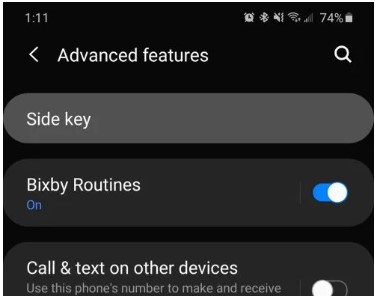
기술적으로 말하자면 S20에는 빅스비 버튼이 없다. 그러나 삼성은 기본적으로 전원 버튼을 설정해 전화를 끄지 않고 자사의 가상 도우미인 빅스비를 열도록 설정해 놓았다.
이 설정을 변경하려면 설정을 열고 ‘고급 기능’으로 이동하라. 첫 번째 항목이 지금 찾고 있는 ‘사이드 키’이다. 여기서는 전원 버튼을 길게 눌러 실제로 전원 메뉴를 열도록 설정하는 옵션과 버튼을 2번 누르면 카메라를 열거나, 빅스비를 열거나, 원하는 앱을 열 수 있는 추가 기능이 있다.
2. 엣지 패널(Edge panels) 사용자 정의
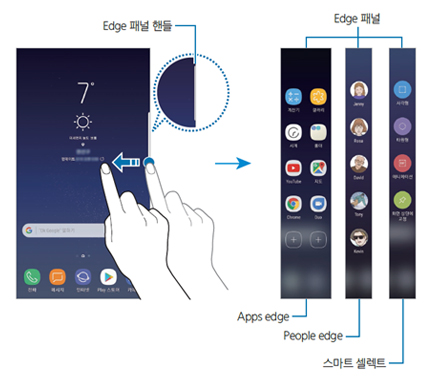
엣지 패널은 S20에서 새로 나온 기능은 아니지만, 여전히 활용률이 낮은 삼성 원UI이며 생각보다 훨씬 더 많은 사용자 정의가 가능하다.
화면 오른쪽 상단에서 밀어 엣지 화면을 열면 기본적으로 몇 가지 앱에 대한 바로가기가 제공된다. 그러나 다시 한번 아래로 밀면 스크린 샷이나 추가 도구를 위한 편리한 바로가기가 있는 몇 가지 다른 엣지 패널을 다시한번 볼 수 있다는 사실을 알고 있는가?
왼쪽 하단에 있는 톱니바퀴 아이콘을 누르면 추가할 수 있는 더 많은 도구에 대한 옵션을 찾을 수 있다. 여기에서 오른쪽 상단에 있는 3개의 점을 누른 다음, ‘핸들 설정(Handle settings)’을 누르면 엣지 패널을 여는 방향을 바꿀 수 있고, 바의 위치와 크기를 바꾸고, 그것을 제자리에 고정하고, 심지어 색상과 투명도를 변경할 수 있다.
3. 빠른 공유, 퀵 셰어(Quick Share)
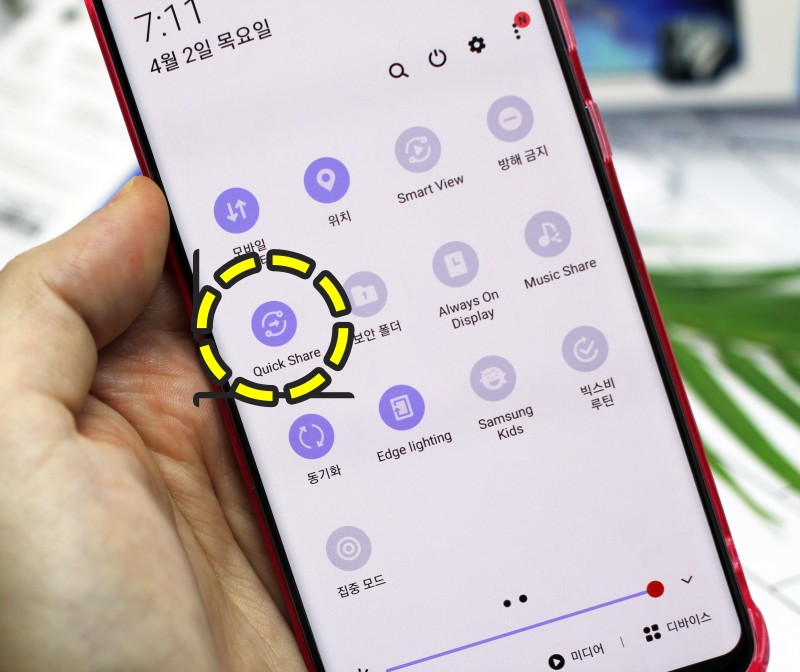
삼성은 S20 시리즈에 완전히 새로운 소프트웨어 기능을 많이 추가하지 않았지만, 퀵 셰어는 대표적인 신기능 가운데 하나다. 이는 기본적으로 삼성이 에어드롭(AirDrop)을 사용하는 편리한 파일 공유 도구다.
이 기능은 기본적으로 화면 상단에서 아래로 밀면 액세스하는 빠른 패널에서 찾을 수 있다. 버튼의 두 번째 화면으로 밀어 퀵 셰어를 찾아 켜거나 아이콘을 누르고 있으면 설정에 액세스할 수 있다. 연락처 이외에 사람이 파일을 공유할 수 있는 지 여부를 결정하고, 장치 이름을 변경하면 된다.
퀵 셰어가 켜져있는 동안 특정 파일의 공유 메뉴에 액세스할 때는 언제든지 사용할 수 있는 옵션을 찾을 수 있다. 이 기능의 단점은? 원 UI 2.1을 실행하는 다른 삼성 갤럭시 폰끼리만 이 기능을 공유할 수 있다. 그래서 아이폰, 다른 안드로이드폰, 심지어 최신 소프트웨어로 업데이트되지 않은 오래된 삼성 갤럭시와는 공유할 수 없다.
4. 음악 공유(Music Sharing)
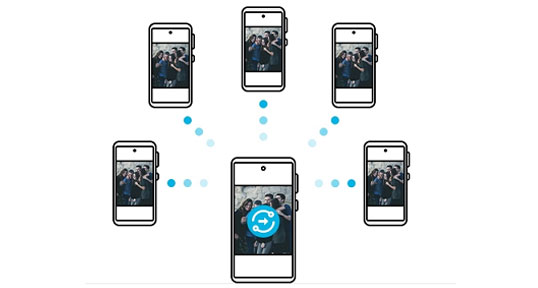
음악 공유 기능은 다른 새로운 기능 가운데 하나지만 빠른 공유와 동일한 한계를 갖고 있다. 이 기능은 본질적으로 다른 사람이 자신의 전화를 통해 블루투스 스피커나 헤드폰에 연결할 수 있도록 해준다.
이 기능은 빠른 패널 두 번째 화면에서도 찾을 수 있으며, 음악 공유를 처음 켤 때 몇 가지 구성 옵션이 제공된다. 실제로 사용하는 경우, 친구의 전원을 켜면 블루투스를 열고 연결하려는 스피커 이름을 찾아야 한다. 만약 이를 누르면 전화를 통해 연결될 것이다.
음악 공유 기능은 자동차나 페어링하기 어려운 다른 스피커와 함께 사용하는 것이 가장 유용하다. 즉, 친구와 가족이 스피커 자체에 페어링을 하는 대신, 휴대전화에 빠르게 연결할 수 있기 때문이다. 그러나 퀵 셰어와 마찬가지로, 호환되는 삼성 갤럭시 전화기가 필요하며 와이파이와 블루투스를 켜놓고 있어야 한다.
5. 카메라 바로가기

모든 S20 전화기는 인상적인 카메라를 갖고 있지만, 카메라 앱 내에서 몇 가지 바로가기를 통해 더 많은 것을 얻을 수 있다는 것을 알지 못할 수 있다.
사진 모드인 경우에도 모드를 변경하지 않고 셔터 버튼을 길게 눌러 동영상 촬영을 시작할 수 있다. 화면을 잡고 아래로 당기면 많은 양의 사진이 빠르게 캡처돼 GIF가 만들어지며 다른 곳을 잡고 끌면 가장 편리한 위치에 배치할 수 있는 두 번째 플로팅 셔터 버튼을 만들 수 있다.
필자가 좋아하는 줌(Zoom) 기능은 작지만 S20에만 국한된 것이 아니다. 줌은 3가지 S20 모델의 주요 사양이며 특히 울트라는 최대 100배까지 올라간다. 일반적인 핀치 투 줌으로 관리하기 어렵기 때문에 대신 렌즈를 전환하기 위해 아이콘을 누르고 있으면 줌 슬라이더로 전환되어 정확한 줌 레벨을 미세 조정할 수 있다.
6. 전면 카메라 숨기기

카메라에 대해서는 모든 사람이 삼성이 펀치 홀 셀프 카메라를 계속 사용하기로 결정한 것이나 카메라가 중앙으로 옮겨간 것을 좋아하는 것은 아니다. 카메라 위치를 바꿀 수는 없지만 적어도 조금은 숨길 수 있다.
이를 위해서는 우선 설정을 열자. 그런 다음 디스플레이로 이동한 후, ‘전체 화면 앱’으로 이동하라. 여기에서 오른쪽 상단에 있는 도트 메뉴를 누르고 유일한 옵션이 고급 설정을 선택하라. 여기서는 한 가지 설정만 있는데, 카메라 컷 아웃을 숨겨 오래된 베젤이 달린 전화기처럼 화면 상단에 검은 색 막대로 대체할 수 있다.
7. 재생률(refresh rate) 변경
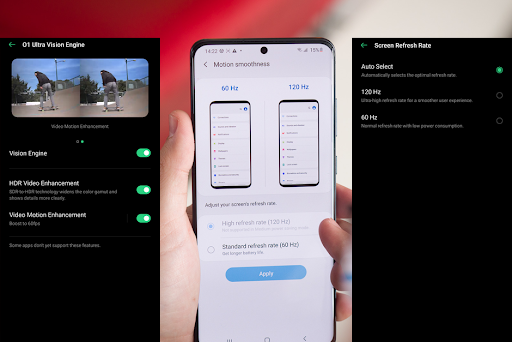
S20 제품군의 새로운 하드웨어 특징 가운데 하나는 최대 120Hz까지 올라가는 높은 재생률인데, 이는 게임을 하는 동안 더 부드러운 스크롤과 더 유동적인 애니메이션을 즐길 수 있다는 걸 의미한다.
재생률을 제어하려면 설정 > 디스플레이 > 모션 매끄러움으로 이동하라. 여기서 표준 60Hz와 더 빠른 120Hz 중에서 선택할 수 있다. 다만 120Hz는 보기에는 좋지만 배터리의 광탈을 경험할지도 모른다. S20 울트라에서 필자의 경험으로는 하루에 10% 이상 차이가 났다.
그러나 120Hz 재생률은 화면 최고 해상도 WQHD+와 호환되지 않기 때문에 120Hz 재생률을 원한다면 해상도는 FHD+로 낮춰야 한다. 반대로 최고 해상도를 원한다면 재생률을 60Hz로 바꿔야 한다. 배터리를 절약하고 싶거나 그 차이를 발견할 수 없는 사용자라면 전력을 더 절약하기 위해 두 기능 모두 내려놓을 수도 있다.
8. AOD(Always On Display) 사용자 정의
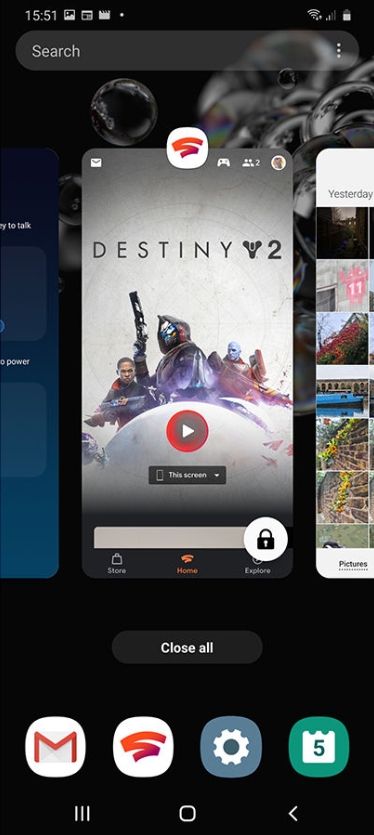
AOD 기능 또한 S20 전용은 아니지만 알아 둘 만한 가치가 있다. 전화기에는 시간과 알림을 표시하기 위해 기본적으로 항상 디스플레이가 활성화되어 있지만, 실제로 항상 켜져있는 것은 아니다. 화면을 눌러 전원을 켜야 한다.
이를 바꿀 수도 있다. 설정을 연 다음, 디스플레이 설정이 아닌 잠금 화면으로 이동하면 'Always on display'를 볼 수 있다. 이를 누르면 완전히 끄거나, 좀 더 세분화된 설정을 선택할 수 있다.
기본적으로 ‘화면터치로 켜기’로 설정되어 있지만, 이를 항상 표시할 수 있도록 할 수 있고(이 경우 배터리를 감당하지 못할 수도 있음), 밤이나 필요하지 않을 때에는 꺼지고, 특정 시간에만 켤 수도 있다.
9. 앱을 RAM에 저장
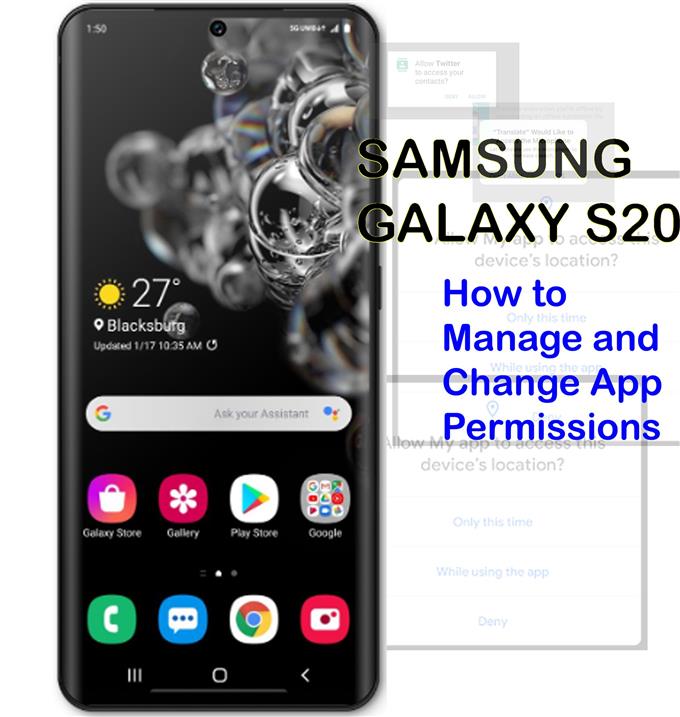
이 기능은 S20 울트라만이 갖고 있는 단 하나의 독점적 기능이다(본지는 이 기능을 좀 더 자세히 확인하고 있는 중이다). 이는 앱을 전화기의 RAM에 저장하는 옵션이다. 이 기능을 통해 파일을 더 빨리 열 수 있고, 휴대전화가 갑자기 정지되더라도 정확히 저장되므로 게임이나 트위터 타임라인에서 포인트가 손실되지 않고 추가로딩이 발생하지 않는다.
이 기능을 사용하려면 화면 하단에서 위로 밀어 길게 누르거나 버튼을 계속 사용하는 경우, 아이콘을 눌러 최근에 연 앱에 액세스한다. 저장하려는 앱을 선택하고 창 위의 아이콘을 누른 다음, ‘빠른 실행을 위해 계속 열어 두기’를 선택하라.
12GB 울트라에서는 최대 3개의 앱을, 16GB 모델에서는 최대 5개 앱을 저장할 수 있다. 저장하지 않으려면 동일한 위치에서 오른쪽 하단의 자물쇠 항목을 눌러라.
10. 역무선충전(Reverse Wireless Charging)

10가지를 채우기 위해, S20의 새로운 기능은 아니지만 삼성의 주력 전화기 이외에서 유용한 기능을 소개한다.
역무선충전 또는 삼성의 용어로는 무선 파워셰어(Wireless Powershare)라는 기능은 휴대전화를 사용해 삼성 자체의 갤럭시 버즈+(Galaxy Buds+) 헤드폰을 포함한 무선 충전 키트를 충전할 수 있다.
홈 화면 상단의 빠른 패널에서 찾을 수 있으며, 간단히 누르기만 하면 켜진다. 그 다음 휴대전화를 아래로 향하게 놓고 충전하려는 기기를 휴대전화 후면 중앙에 놓는다.
물론 이는 휴대전화의 배터리를 소모하는 것임을 기억하라. 파워셰어 아이콘을 누르고 있으면 시스템 설정 페이지로 이동해 배터리 제한을 30%~90% 사이로 설정할 수 있다. 즉, 휴대전화가 자신이 설정한 수준 이하로 떨어지면 자체 전력을 절약하기 위해 다른 장치의 충전이 중지된다는 걸 의미한다.
내용출처 : http://www.itworld.co.kr















